Išorinį kietąjį diską, kuris nerodomas sistemoje „Windows 7“, gali sukelti įvairios problemos, pvz., Neveikiantis USB prievadas, sugedęs standusis diskas, sugadinti tvarkyklės ir kt. Jei išorinis standusis diskas nerodomas sistemoje „Windows 7“, nesijaudinkite . Galite greitai ir lengvai ją išspręsti naudodami šiame įraše pateiktus metodus.
Pirmiausia atlikite keletą trikčių šalinimo:
1. Kietąjį diską naudokite kitame kompiuteryje ir patikrinkite, ar jį galima atpažinti. Tai patikrins, ar kietasis diskas yra sugedęs.
2. Išbandykite kitą USB prievadą. Tai išsiaiškins, ar problemą sukelia negyvas uostas. (taikoma USB atmintinėms)
3. Jei diską prijungiate prie USB šakotuvo, pabandykite jį tiesiogiai prijungti prie kompiuterio. Kai kurie USB šakotuvai nepakankamai maitins jūsų išorinį kietąjį diską.
4. Jei diską prijungiate prie kompiuterio kabeliu, pabandykite naudoti kitą kabelį. Priežastis gali būti ir nutrūkęs kabelis.
Jei nėra kietojo disko ar prievadų problemų, pabandykite atlikti šiuos metodus.
1 metodas: padalykite diską
Eikite į disko valdymą ir patikrinkite, ar diske nėra problemų dėl skaidinio. Jei matote, kad diskas nėra suskaidytas ir jame yra „Nepaskirstytos vietos“, pabandykite jame sukurti naują skaidinį.

Norėdami sukurti naują skaidinį diske, atlikite šiuos veiksmus:
1. Paspauskite Win + R („Windows“ logotipo raktas ir R klavišas) tuo pačiu metu. Bus atidarytas dialogo langas Vykdyti.
2. Tipas diskmgmt.msc paleidimo laukelyje ir spustelėkite Gerai mygtuką.
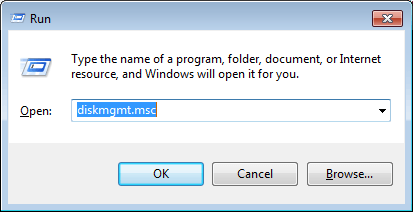
3. Dešiniuoju pelės mygtuku spustelėkite nepaskirtoje vietoje ir pasirinkite Naujas paprastas tomas kontekstiniame meniu. Tada sekite vedlį, kad sukurtumėte naują skaidinį.
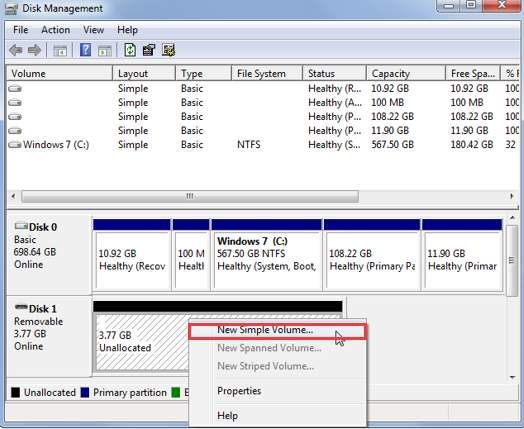
2 metodas: priskirkite disko raidę
Dalyje Disko valdymas įsitikinkite, kad diske yra priskirta disko raidė. Jei ne, atlikite toliau nurodytus veiksmus, kad priskirtumėte disko raidę.
1. Dešiniuoju pelės mygtuku spustelėkite diską ir pasirinkite Keisti disko raidę ir kelius . Norėdami tai padaryti, įsitikinkite, kad diskas yra prisijungęs. Jei diskas yra neprisijungęs, padarykite jį internete, dešiniuoju pelės mygtuku spustelėkite disko numerį ir spustelėkite Prisijungę.
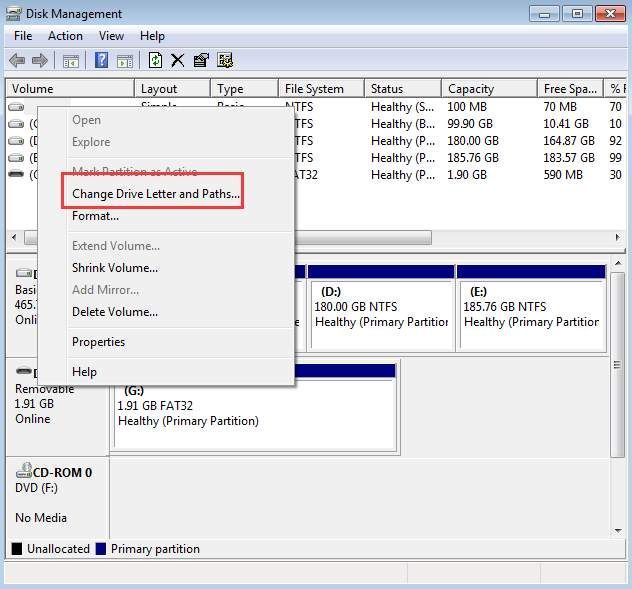
2. Spustelėkite Papildyti mygtuką.
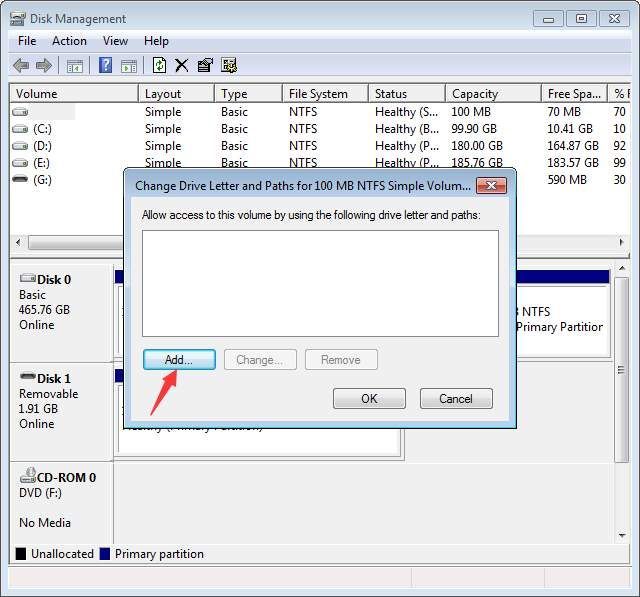
3. Spustelėkite Gerai mygtuką, kad pasirinktumėte pirmą galimą disko raidę.
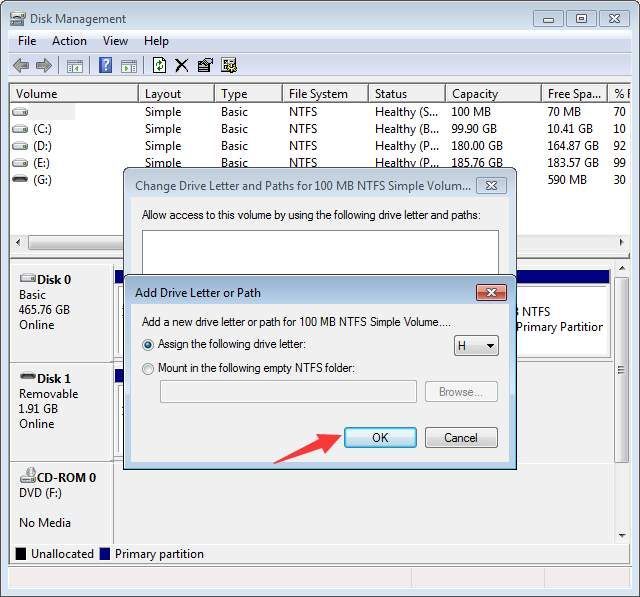
3 metodas: įsitikinkite, kad diskas įgalintas
Jei diskas išjungtas, jis nebus rodomas sistemoje „Windows“. Atlikite toliau nurodytus veiksmus, kad patikrintumėte, ar diskas išjungtas, jei reikia, įjunkite jį.
1. Eikite į Įrenginių tvarkytuvė .
2. Išskleiskite kategoriją „Diskiniai įrenginiai“. Pagal šią kategoriją patikrinkite, ar virš disko pavadinimo yra piktograma su rodykle, nukreipta žemyn. Jei taip, diskas yra išjungtas. Norėdami jį įjungti, dukart spustelėkite disko pavadinimą ir spustelėkite Įgalinti įrenginį mygtuką.
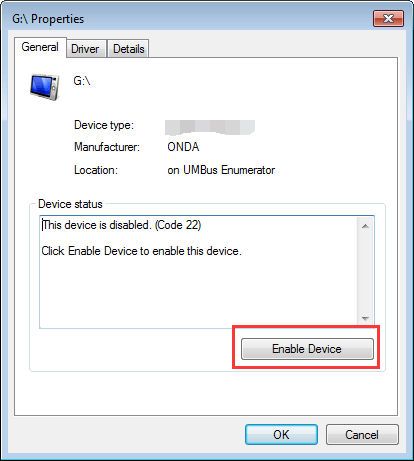
3. Spustelėkite Kitas mygtuką Baigti mygtuką.
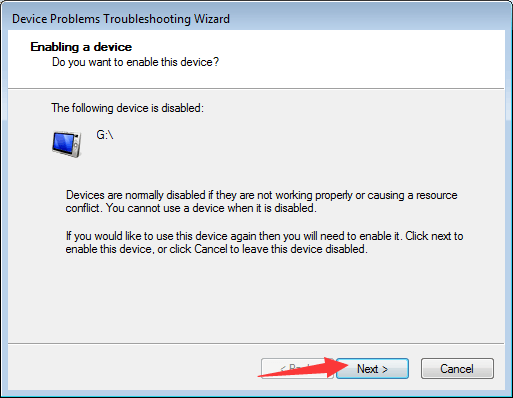
4 metodas: atnaujinkite tvarkykles
Problemą gali sukelti sugadinti vairuotojai. Į Įrenginių tvarkytuvė , pažiūrėkite, ar šalia įrenginio yra geltonas šauktukas. Jei taip, „Windows“ turi tvarkyklės problemų, pvz., USB tvarkyklės problemų, todėl negali atpažinti kietojo disko.
Galite apsilankyti savo kompiuterio gamintojo svetainėje ir ieškoti bei atsisiųsti naujausias tvarkykles. Prieš pradėdami įsitikinkite, kad žinote kompiuterio modelio pavadinimą ir konkrečią naudojamą operacinę sistemą (žr Kaip greitai gauti operacinės sistemos versiją ).
Jei sunku atsisiųsti tvarkykles rankiniu būdu, galite naudoti Vairuotojas lengvai padėti tau. „Driver Easy“ gali nuskaityti jūsų kompiuterį ir aptikti visus probleminius tvarkykles, tada pateikti naujus tvarkykles. Ji turi nemokamą versiją ir profesionalią versiją. Naudodami „Professional“ versiją, visus tvarkykles galite atnaujinti vienu paspaudimu. Dar svarbiau tai, kad galite pasinaudoti 1 metų ekspertų techninės pagalbos garantija. Norėdami susisiekti su mumis dėl bet kokių tvarkyklių problemų, įskaitant išorinį kietąjį diską, nerodomą „Windows 7“, galite susisiekti su mumis. Turėdami 30 dienų pinigų grąžinimo garantiją, galite paprašyti grąžinti visą sumą dėl bet kokios priežasties.
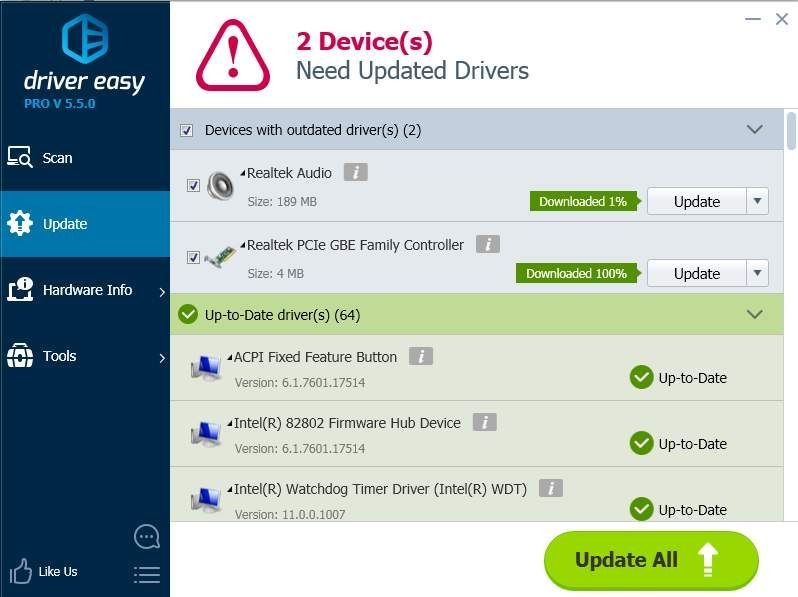
![[Pataisyta] Snipping įrankis neveikia „Windows 10/11“.](https://letmeknow.ch/img/knowledge-base/01/snipping-tool-not-working-windows-10-11.jpg)

![[IŠSPRĘSTAS] GTFO FPS kritimas, mikčiojimas ir našumo problemos](https://letmeknow.ch/img/knowledge/62/gtfo-fps-drops.jpg)
![[SOLVED] Neveikia „Steam Remote Play“ - 2021 m. Vadovas](https://letmeknow.ch/img/program-issues/68/steam-remote-play-not-working-2021-guide.jpg)


